在现代办公环境中,PDF(Portable Document Format)文件因其跨平台兼容性和格式稳定性而广受欢迎,有时我们需要将PDF文档转换成Word格式进行编辑,以便修改内容或重新排版,本文将详细介绍如何将PDF转换为Word后进行编辑,并提供一些实用的技巧和建议。
选择合适的转换工具
你需要选择一个可靠的PDF转Word工具,市面上有许多在线和离线的转换工具可供选择,如Adobe Acrobat、Smallpdf、ILovePDF等,以下是几个常用的转换工具及其特点:
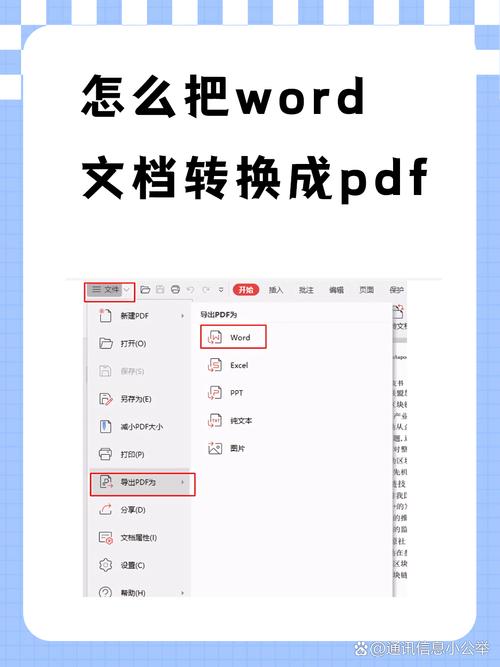
| 工具名称 | 是否在线 | 特点 |
| Adobe Acrobat | 离线 | 功能全面,支持批量转换 |
| Smallpdf | 在线 | 操作简单,界面友好 |
| ILovePDF | 在线 | 免费使用,支持多种文件格式转换 |
转换过程及注意事项
1、选择工具并上传文件:以Smallpdf为例,打开Smallpdf网站,点击“PDF to Word”选项,然后上传需要转换的PDF文件。
2、开始转换:上传完成后,点击“Convert”按钮开始转换,转换时间取决于文件大小和网络速度。
3、下载转换后的Word文档:转换完成后,点击“Download”按钮下载生成的Word文档。
4、检查转换质量:打开下载的Word文档,检查文本、图片和表格等内容是否完整且准确,如果发现格式错乱或内容丢失,可以尝试使用其他转换工具或方法。
编辑Word文档的技巧
1. 调整段落和字体
在Word中,你可以通过“开始”选项卡中的“字体”和“段落”工具来调整文本的字体、字号、颜色以及段落间距等属性,这些设置可以帮助你使文档看起来更加专业和易读。
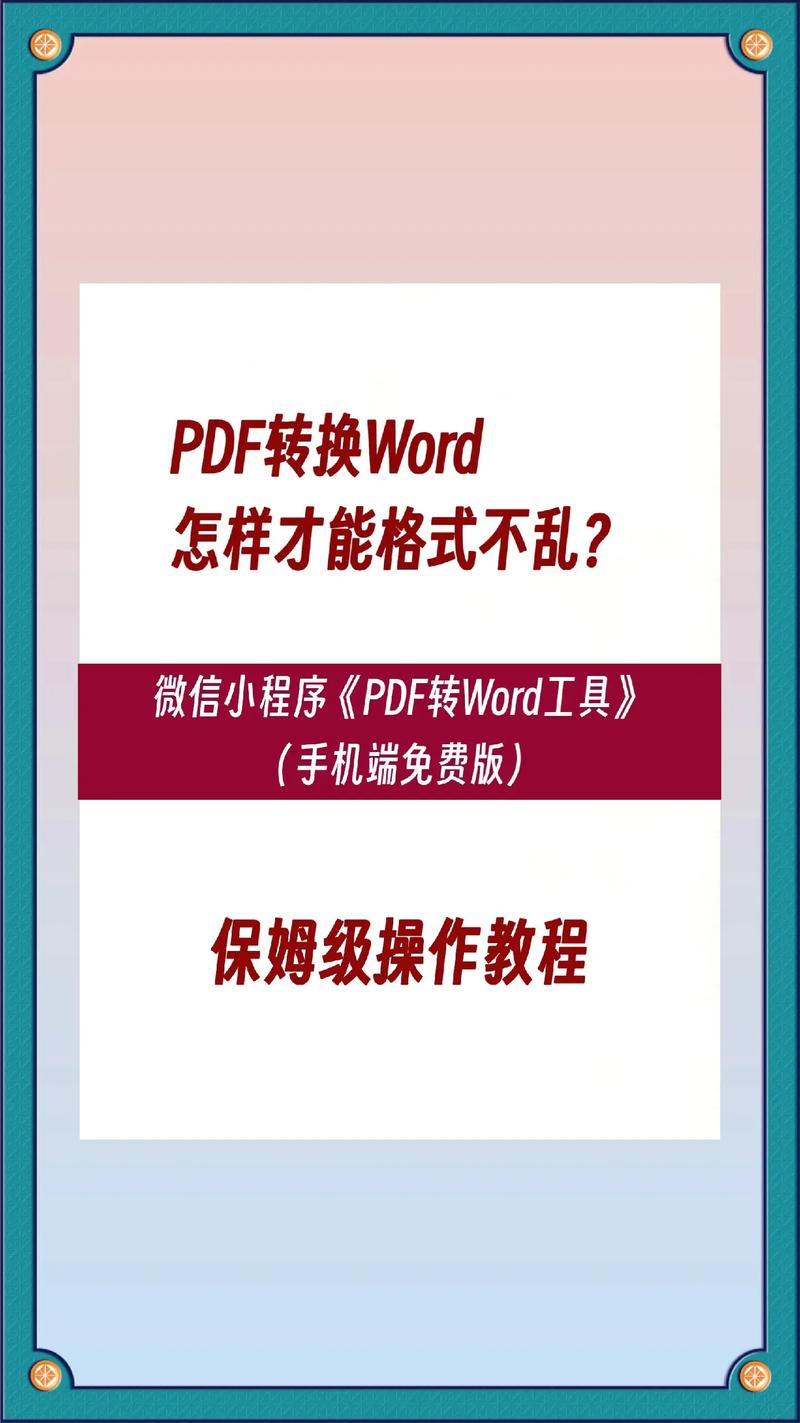
2. 插入和删除内容
使用Word的“插入”功能可以方便地添加文本框、图片、表格和其他元素,你也可以轻松地删除不需要的内容,只需选中目标内容并按下Delete键即可。
3. 使用样式和模板
为了提高编辑效率,你可以使用Word内置的样式和模板,样式可以帮助你快速应用一致的格式设置,而模板则提供了预定义的布局和设计元素,让你的文档更具吸引力。
4. 校对和修订
在完成初步编辑后,记得使用Word的“审阅”功能进行校对和修订,你可以开启“拼写检查”和“语法检查”功能,以确保文档中没有错误,你还可以使用“修订”模式记录所有的更改历史,方便日后查看和回滚。
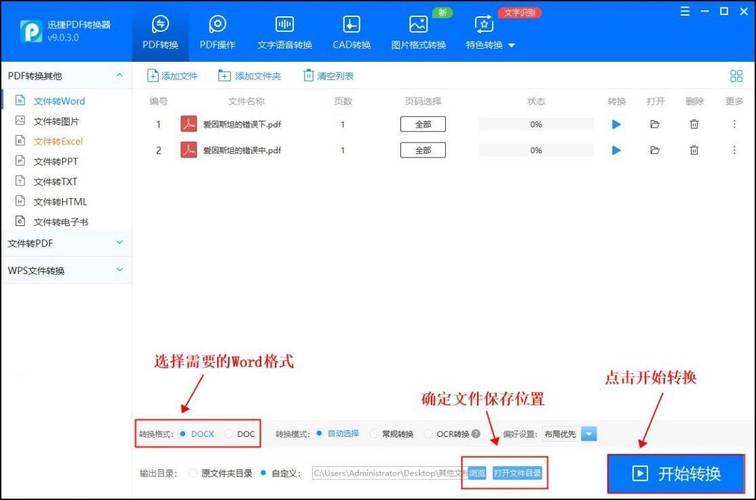
常见问题及解答
Q1: 为什么有些PDF文件转换成Word后格式会错乱?
A1: PDF文件中可能包含复杂的布局和格式设置,尤其是当PDF是由扫描图像生成时,这种情况下,转换工具可能无法完美保留原始格式,为了解决这个问题,你可以尝试使用更高级的转换工具,或者手动调整转换后的Word文档格式。
Q2: 如何确保转换后的Word文档与原PDF保持一致?
A2: 确保一致性的最佳方法是使用高质量的转换工具,并在转换前对PDF文件进行优化处理,确保PDF文件中的文本是可编辑的(而非图像),并尽量减少复杂的布局和图形元素,在转换后仔细检查文档,并进行必要的手动调整也是保证一致性的关键步骤。
各位小伙伴们,我刚刚为大家分享了有关pdf转换成word后怎么编辑的知识,希望对你们有所帮助。如果您还有其他相关问题需要解决,欢迎随时提出哦!
内容摘自:https://news.huochengrm.cn/cydz/14673.html
